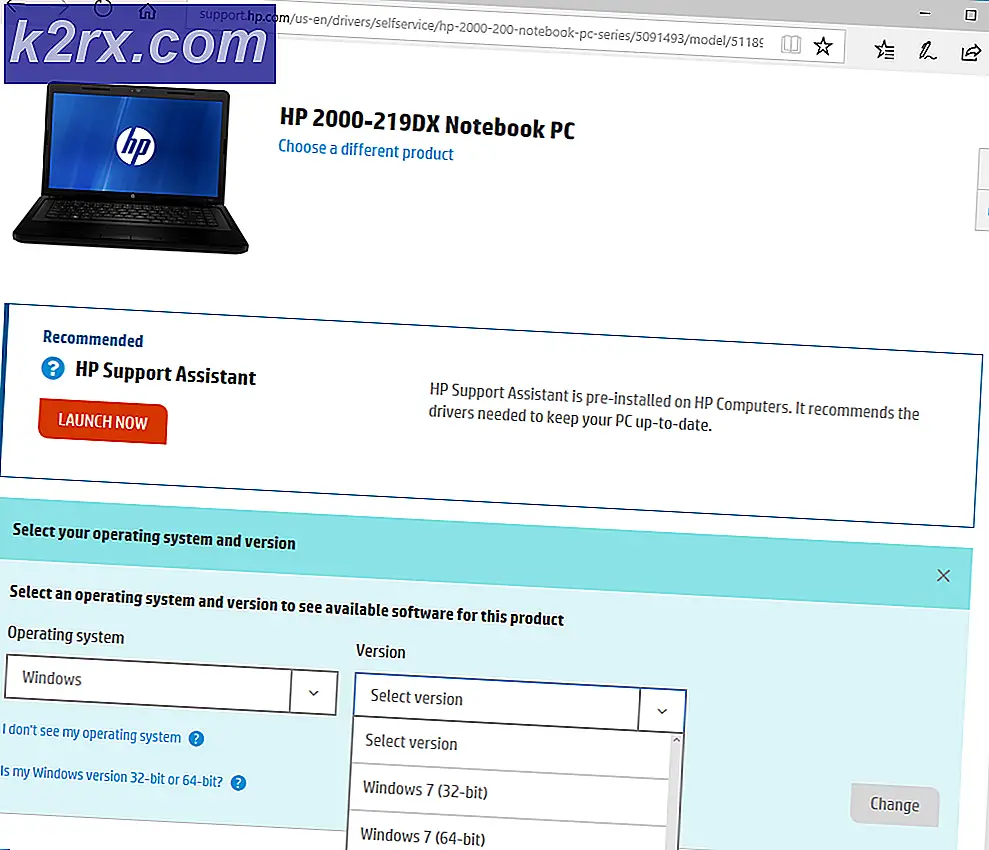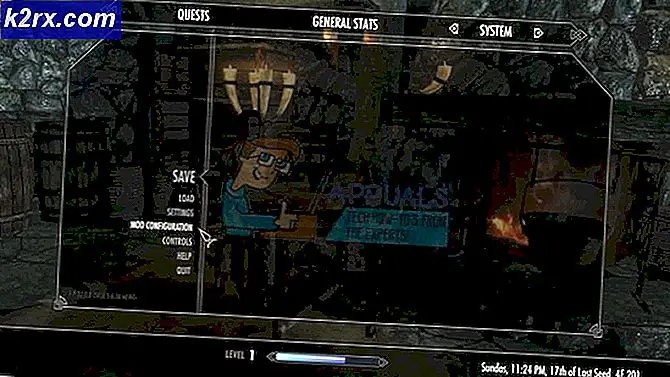Perbaiki: Kesalahan 0x80070006 - 0x2000C Saat Memasang Windows 10
Ketika Windows 10 dirilis dan orang mulai meng-upgrade ke Sistem Operasi baru dengan muatan kapal, upgrade Windows 10 memuntahkan kesalahan upgrade di semua tempat. Pengguna Windows telah menghadapi kesalahan rekaman yang tak terhitung jumlahnya ketika mencoba untuk meng-upgrade ke Windows 10. Salah satu kesalahan paling umum yang pengguna Windows mencoba untuk meng-upgrade ke Windows 10 yang dihadapi adalah kesalahan 0x80070006 - 0x2000C, yang disertai dengan pesan yang menyatakan Kami tidak bisa menginstal Windows 10. Kami telah mengatur komputer Anda kembali seperti semula sebelum kami mulai menginstal Windows 10. 0x80070006-0x2000c instalasi gagal dalam fase SAFE_OS dengan kesalahan selama operasi APPLY_IMAGE .
Namun, jika Anda mencoba untuk meng-upgrade ke Windows 10 dan disambut dengan kesalahan 0x80070006 - 0x2000C, Anda tidak boleh khawatir, untungnya, ada beberapa solusi yang terbukti berhasil menghilangkan kesalahan ini. Berikut ini adalah tiga solusi yang dapat Anda gunakan untuk mencoba dan memperbaiki kesalahan 0x80070006 - 0x2000C ketika mencoba menginstal Windows 10.
Solusi 1: Hapus semua Titik Pemulihan Sistem sebelumnya dan buat yang baru
Jika Anda menggunakan Windows 7, buka Start Menu, klik kanan pada Computer dan kemudian klik Properties . Alternatif lain, jika Anda menggunakan Windows 8, gerakkan kursor ke sudut kiri bawah layar Anda, klik kanan pada Pratinjau Metro ketika dibuka dan klik Sistem, atau klik kanan tombol Mulai di sudut kiri bawah layar Anda dan klik pada Sistem jika Anda menggunakan Windows 8.1.
Klik Pengaturan Sistem Lanjut yang terletak di sebelah kiri. Arahkan ke Perlindungan Sistem.
TIP PRO: Jika masalahnya ada pada komputer Anda atau laptop / notebook, Anda harus mencoba menggunakan Perangkat Lunak Reimage Plus yang dapat memindai repositori dan mengganti file yang rusak dan hilang. Ini berfungsi dalam banyak kasus, di mana masalah ini berasal karena sistem yang rusak. Anda dapat mengunduh Reimage Plus dengan Mengklik di SiniKlik pada Konfigurasi . Klik Hapus di bagian bawah, dan kemudian konfirmasikan tindakan dengan mengklik Lanjutkan di pop-up, berhasil menghapus semua poin Pemulihan Sistem yang Anda buat sebelumnya dan titik Salinan Bayangan.
Kembali di tab Perlindungan Sistem, klik, Nama Titik Pemulihan Sistem baru Anda dan kemudian klik Buat . (Beri nama titik pemulihan), Klik OK dan Tunggu komputer Anda berhasil membuat Titik Pemulihan Sistem yang baru.
Sekarang coba tingkatkan ke Windows 10.
Solusi 2: Kosongkan ruang pada hard drive Anda dan kemudian coba pasang Windows 10
Dalam beberapa kasus, proses peningkatan Windows 10 gagal dan memuntahkan kesalahan 0x80070006 - 0x2000C karena kurangnya ruang disk. Jika itu masalahnya, membebaskan beberapa ruang pada hard drive Anda (kira-kira 25-50 gigabyte) pasti akan melakukan trik dan memastikan bahwa saat berikutnya Anda mencoba untuk meng-upgrade komputer Anda ke Windows 10, Anda berhasil. Anda dapat memeriksa ruang disk pada partisi aktif dengan Memegang Kunci Windows dan Tekan R kemudian mengetik diskmgmt.msc dalam dialog jalankan.
Solusi 3: Putuskan koneksi semua perangkat keras dan perangkat lalu coba lagi
Terakhir, tetapi tentu saja tidak sedikit, solusi lain untuk kesalahan 0x80070006 - 0x2000C yang telah bekerja untuk banyak orang adalah untuk memutuskan semua perangkat keras dan perangkat USB (kecuali untuk mouse dan keyboard) dari komputer dan kemudian mencoba memutakhirkan ke Windows 10.
Perangkat keras dan USB seperti printer, pemindai, speaker, dan headphone pasti harus dikeluarkan dari komputer. Juga pastikan bahwa Anda memperbarui semua program antivirus dan firewall dan driver sistem ke versi terbaru mereka untuk meningkatkan peluang Anda menyingkirkan kesalahan 0x80070006 - 0x2000C.
Melakukan semua hal yang disebutkan di atas dan kemudian mencoba meningkatkan ke Windows 10 akan menghasilkan peningkatan yang sukses.
TIP PRO: Jika masalahnya ada pada komputer Anda atau laptop / notebook, Anda harus mencoba menggunakan Perangkat Lunak Reimage Plus yang dapat memindai repositori dan mengganti file yang rusak dan hilang. Ini berfungsi dalam banyak kasus, di mana masalah ini berasal karena sistem yang rusak. Anda dapat mengunduh Reimage Plus dengan Mengklik di Sini